
윈도우 사용 시 인터넷을 사용하려면 각 pc마다 ip 주소가 있어야 합니다. 와이파이를 사용하거나 집이 같이 kt, skt, lg 같은 통신사를 사용하면 자동으로 ip주소를 할당 받기 때문에 별도의 ip주소를 입력하지 않아도 되지만, 기업이나 학교, 관공서 같은 기관들은 각 사용자마다 고유의 ip를 할당받아 사용하게 됩니다. 이때는 집처럼 자동으로 ip를 할당받는 것이 아니어서 각 pc마다, 프린터 및 복사기 등등 네트워크가 연결된 장비들은 각각 모두 ip를 입력해 주어야 사용할 수 있습니다. 이번 포스팅은 윈도 10에서 IPv4 주소를 변경하는 방법에 대해 알아보겠습니다.
윈도 10 ip주소 변경하는 방법
1. 작업 표시줄 시계 있는 곳에 모니터 모양이나 와이파이 모양, 지구본 모양으로 된 아이콘을 마우스 오른쪽 클릭하여 네트워크 및 인터넷 설정 열기를 클릭합니다. 모니터 모양은 인터넷이 유선으로 잘 연결되어 있다는 뜻이고, 와이파이 모양은 현재 무선네트워크로 연결되어있다는 뜻이며, 지구본 모양은 현재 어떠한 문제로 인하여 인터넷이 연결이 되지 않았다는 뜻의 아이콘입니다.
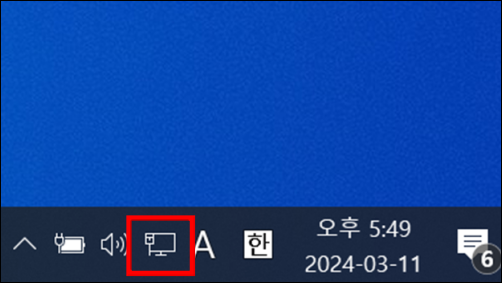
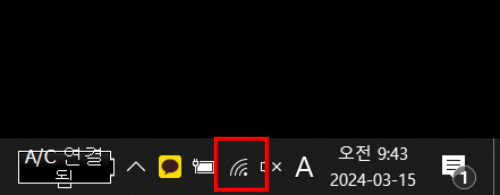
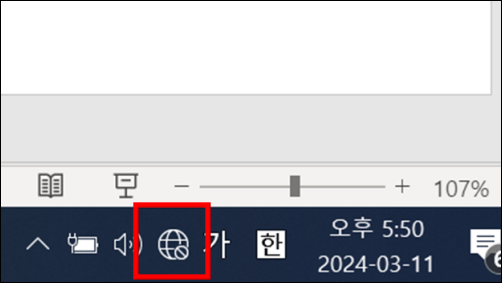
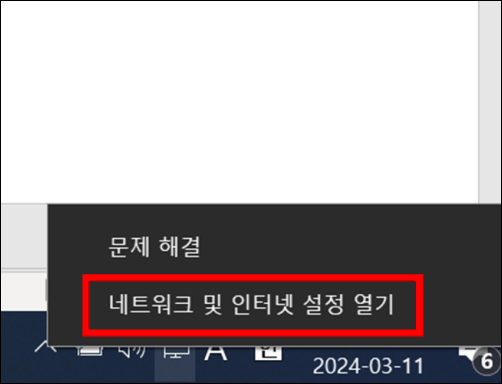
2. 네트워크 및 인터넷 설정 열기를 실행하였으면 하단 고급 네트워크 설정에서 어댑터 옵션 변경을 클릭합니다.
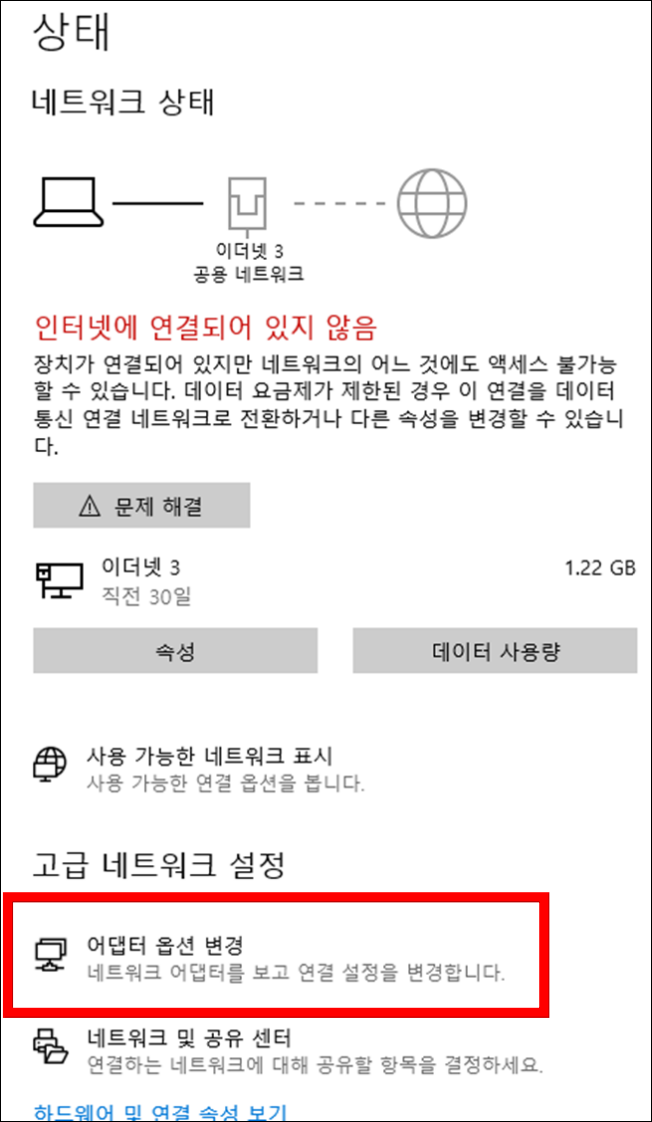
3. Realtek이라고 써진 부분이 케이블로 연결된 유선 네트워크이며, Wi-Fi라고 써진 곳이 무선 네트워크입니다. 둘 중 바꿔야 하는 곳을 선택 후 더블클릭 합니다.
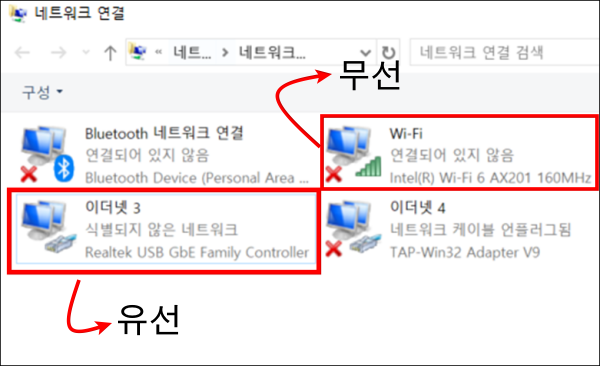
4. 속성을 클릭 후 인터넷 프로토콜 버전(IPv4)을 더블클릭 합니다.
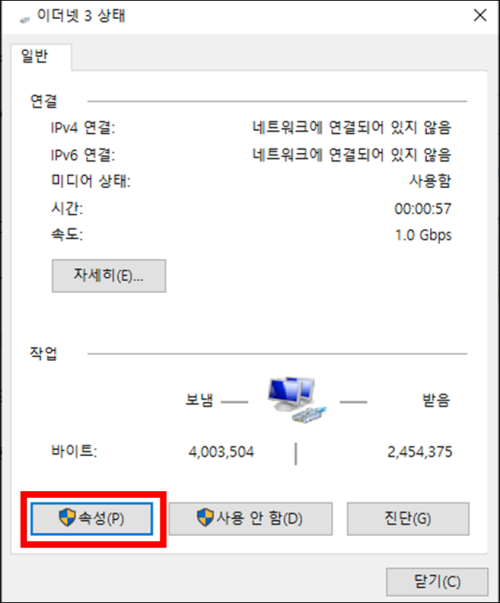
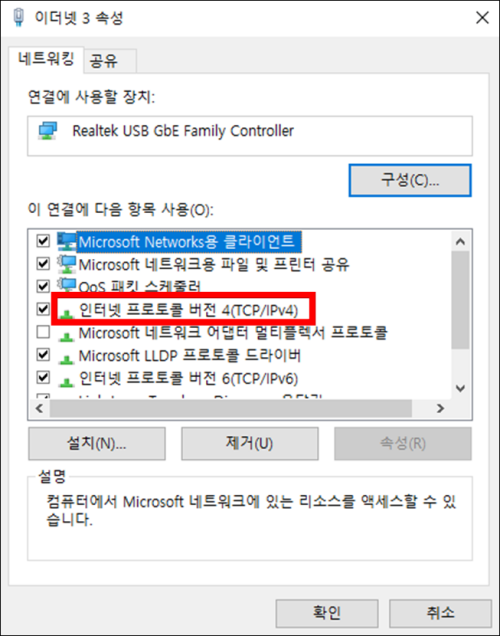
5. 다음 IP 주소 사용(S)을 선택 후 사용 할 IP 주소를 입력합니다.
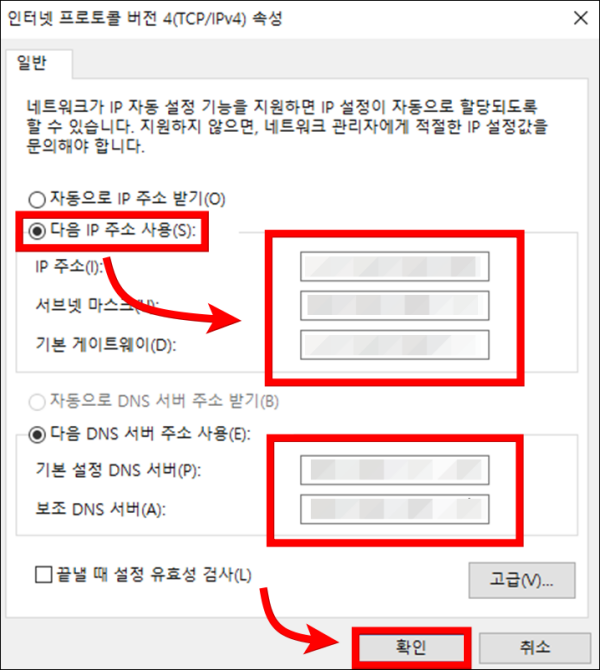
마치며
이번 포스팅은 윈도 10에서 IPv4주소 변경 하는 방법에 대해 알아보았습니다. 필요하신 분들께 도움이 되었길 바랍니다. 감사합니다 : )
'컴퓨터에서 살아남기 > - 윈도우' 카테고리의 다른 글
| 인터넷 DNS 주소를 찾을 수 없습니다 라고 뜰때 해결 방법 (1) | 2024.03.31 |
|---|---|
| 윈도우에서 드라이브 문자 변경 하는 방법(E드라이브 →D드라이브) (1) | 2024.03.19 |
| 윈도우에서 클립보드 데이터 목록 지우는 방법! (0) | 2024.03.10 |
| 윈도우 메모장 글꼴 및 글자 크기 변경하는 방법 (2) | 2024.02.03 |
| 노트북 배터리 건전지 모양으로 변경하기 (1) | 2024.02.03 |




댓글